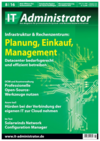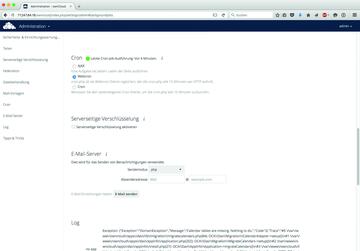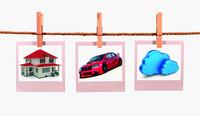ownCloud installieren
Um ownCloud zu installieren, führen Sie zwei Schritte durch: Erst spielen Sie in Ihre lokale Datenbank vertrauter GPG-Schlüssel den ownCloud-Key ein, damit die Verifikation der Paketquellen funktioniert. Dann aktivieren Sie auf dem System die ownCloud-Paketquellen:
$ wget -nvhttps://download.owncloud.org/download/repositories/stable/xUbuntu_16.04/Release.key -O -| sudo apt-key add -sh -c "echo 'deb http://download.owncloud.org/download/repositories/9.0/xUbuntu_16.04/ /' > /etc/apt/sources.list.d/owncloud.list"
Dann folgt die ownCloud-Installation:
$ sudo apt-get update
$ sudo apt-get install owncloud
Wenn die Installation beendet ist, lässt sich unter "https://
»server«
/owncloud" nun bereits ownCloud aufrufen, wobei "server" durch die echte Adresse des ownCloud-Servers zu ersetzen ist – im Beispiel also "owncloud.firma.de". Ab Werk nutzt ownCloud aber noch die ungeliebte SQ-Lite-Datenbank. Um ownCloud auf MySQL umzustellen, muss zunächst ein MySQL-Benutzer für ownCloud her:
$ sudo mysql -u root -p
Der Parameter "-p" sorgt dafür, dass "mysql" nach dem Passwort des Benutzers "root" fragt. Das Passwort ist dasselbe, das bei der Installation des Pakets für MySQL zuvor zum Einsatz kam. Nun folgt
CREATE DATABASE owncloud;
CREATE USER 'owncloud'@'localhost' IDENTIFIED BY 'geheim';
GRANT ALL ON owncloud.* TO 'owncloud'@'localhost';
FLUSH PRIVILEGES
exit
Das Passwort "geheim" ersetzen Sie durch ein sicheres Passwort, etwa eines, das
»pwgen«
auf der Kommandozeile generiert hat.
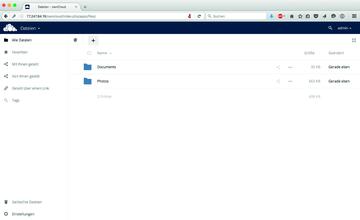 Bild 3: Nach dem ersten Login bei ownCloud präsentiert sich die Lösung leer und jungfräulich. Nun kann die eigentliche Arbeit losgehen.
Bild 3: Nach dem ersten Login bei ownCloud präsentiert sich die Lösung leer und jungfräulich. Nun kann die eigentliche Arbeit losgehen.
Grundlegende Konfiguration
Dann geht es zurück zum bereits offenen Browser-Fenster von eben. ownCloud fordert darin auf, einen Admin-Account anzulegen und ermöglicht gleich auch die Konfiguration der gewünschten Datenbank. Als Admin-Benutzername empfiehlt sich "admin". Das Passwort sollte freilich ein sicheres sein, es muss aber nicht mit dem Passwort des "root"-Nutzers in MySQL übereinstimmen.
Per Klick auf "MySQL/MariaDB" unter "Datenbank einrichten" erfolgt danach die Konfiguration für MySQL. Das Passwort ist das Passwort des "CREATE User"-Befehls weiter oben, der Name des Nutzers und der Datenbank ist jeweils "owncloud". "localhost" als Host-Angabe passt. Ein Klick auf "Installation abschließen" rundet die Installation ab.
Wenn alles funktioniert hat, taucht nun zum ersten Mal das Webinterface von ownCloud auf. Zusammen mit einer eher lästigen Werbeeinblendung: ownCloud weist darauf hin, dass es ownCloud-Clients sowohl für Android wie auch für iOS gibt. Die Meldung lässt sich wegklicken, ohne dass negative Konsequenzen zu befürchten sind.